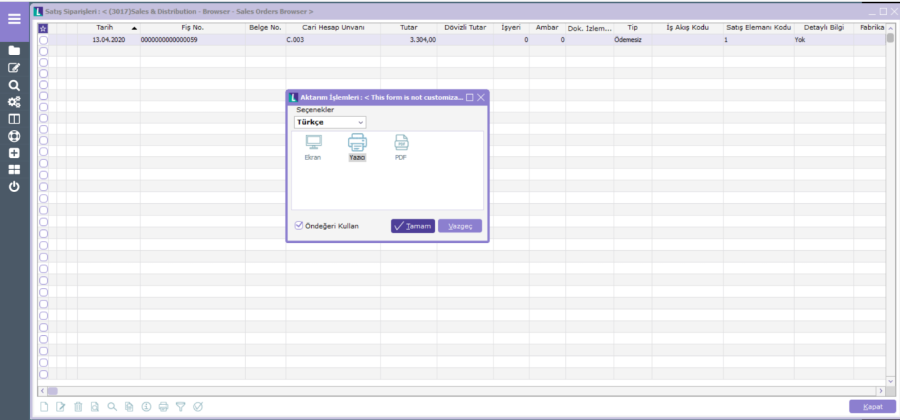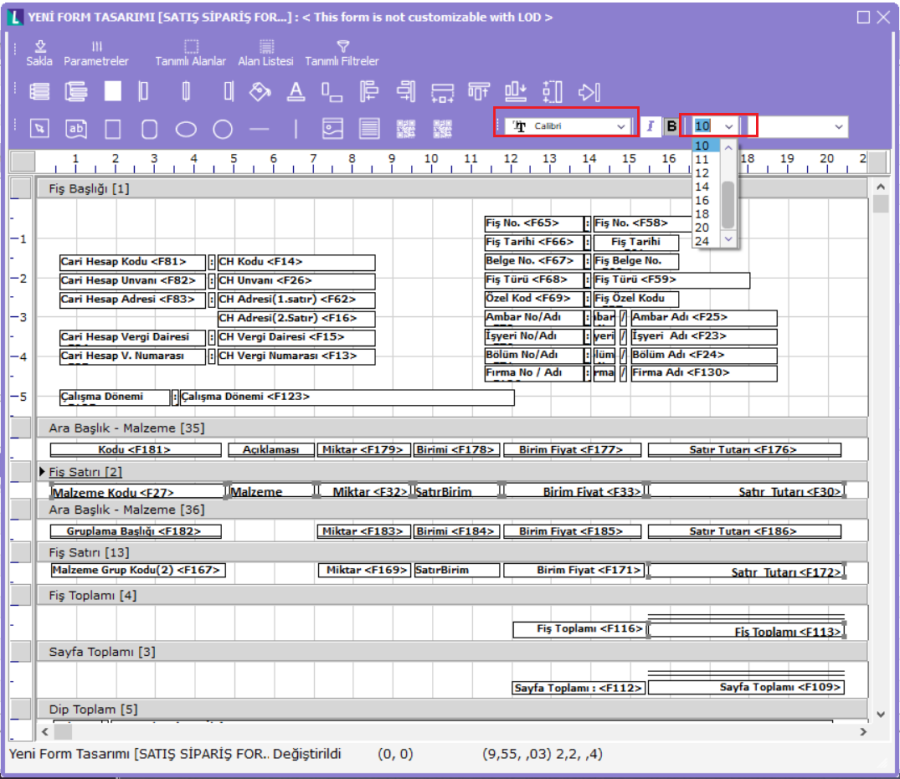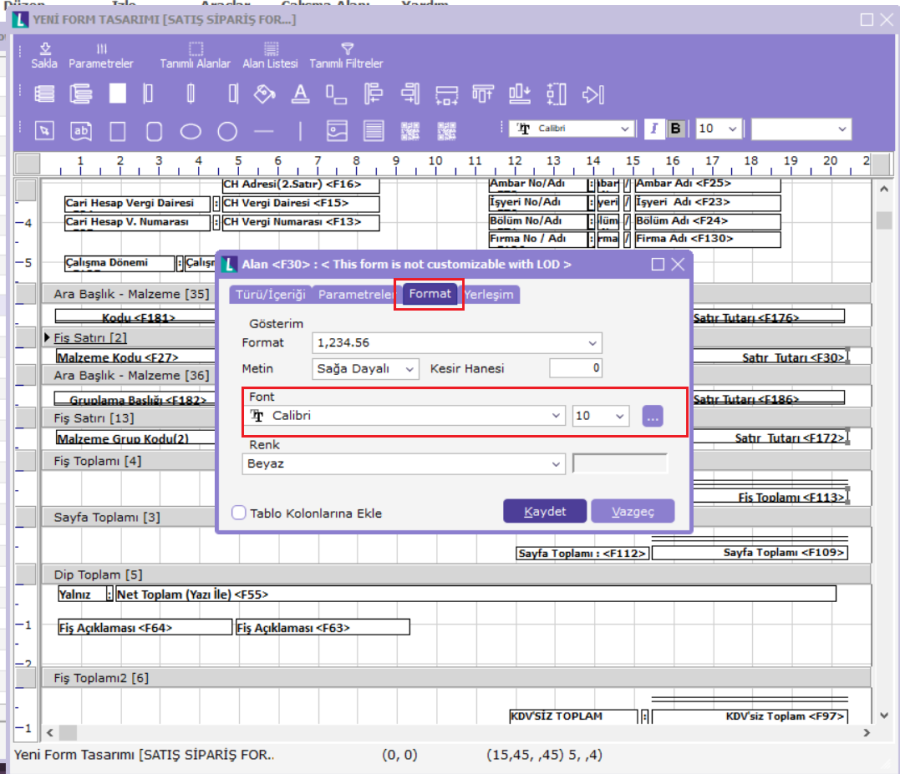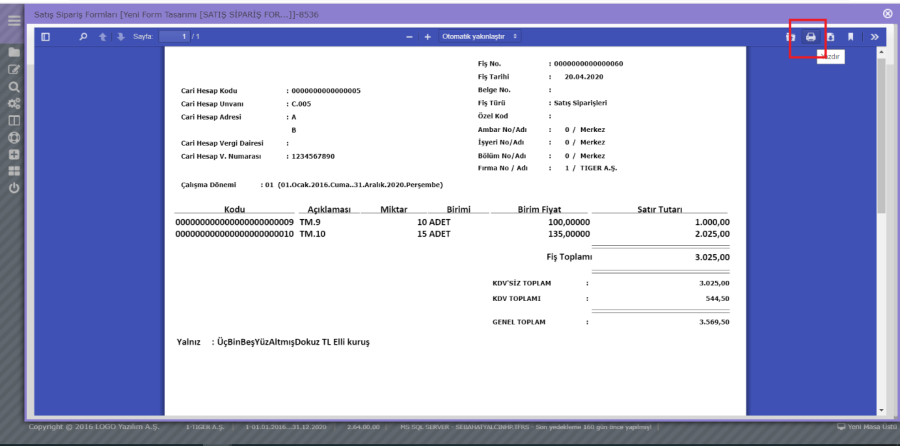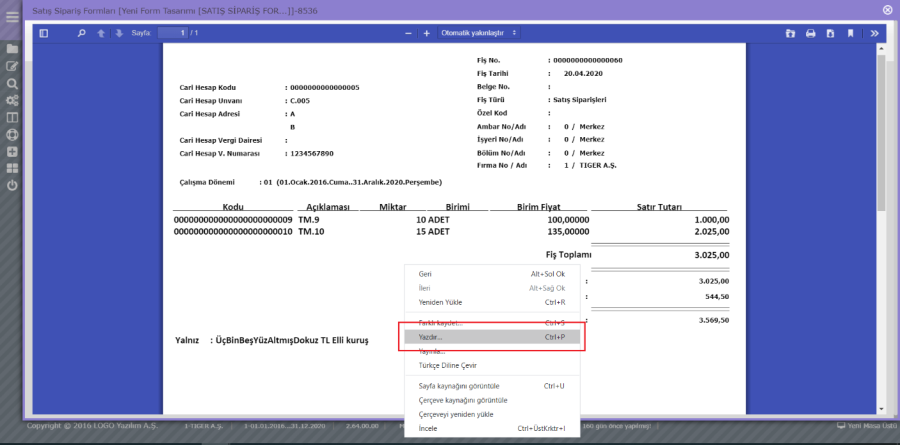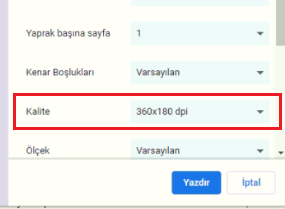Page History
Wings Web Uygulamasında Nokta Vuruşlu Yazıcı Kullanımı
Go Wings, Tiger Wings ve Tiger Wings Enterprise web uygulamalarında nokta vuruşlu yazıcıdan çıktı alınabilir.
Web uygulamasında form üzerinde F9 Yaz seçeneği ile gelen pencerede Ekran, Yazıcı ve PDF seçenekleri bulunmaktadır.
F9- Yaz ve Yazıcı seçilerek nokta vuruşlu yazıcıdan form basımı alındığında yazıların, rakamların okunaklı olmaması, gölgeli gelmesi gibi sorunlar ile karşılaşılabilir.
Böyle bir durumda aşağıdaki işlem adımları kontrol edilmelidir:
- İlgili form (sipariş, irsaliye, fatura) tasarımında yazı fontu (yazı tipi) ve boyutu değiştirilerek kontrol edilmelidir. Kullanılan form tasarımına değiştir ile giriş yapılarak yazı fontu örneğin Calibri ve boyutu 9 ya da 10 olarak düzenlenip kontrol edilebilir.
Örnek sipariş formunda yazı fontu Calibri, boyutu 10 yapılarak çözüm sağlanmıştır.
Tasarımda bulunan alanlar için istenirse alan bazında F9 Değiştir ile Format sekmesinde aynı düzenleme yapılabilir.
- Tasarım düzenlendikten sonra Web uygulamasında F9 Yaz/Yazıcı seçimi sonrasında sipariş formu ekrana gelir.
Bu ekranda sağ üst köşede bulunan Yazıcı butonu seçilmelidir.
Formun ekran görüntüsü üzerinde sağ fare tuşu ile Yazdır seçeneği kullanılmamalıdır.
PDF viewer ile açılan ön izleme ekranında sağ fare tuşu ile yazdır denilirse, sipariş formunun ekranda görünen kısmı yazdırılmış olur. (Print Screen tuşu gibi)
Bu durumda formun alt kısmı basılmamış, eksik çıktı alınmış olur.
Ya da sipariş liste ekranı açılır ve dolayısıyla ekranın yazdır menüsüne gider ve ekran sayfası yazdırılmış olur. (Print Screen tuşu gibi)
- Açılan pencerede yazdırma seçenekleri gelir. Bu pencerede "Kalite" alanında Dpi değeri en üst seçeneğe getirilmelidir.
Örnek test yapılan yazıcı için mevcut üst dpi seçeneği : 360x180 dpi olup seçilmiştir.
- Nokta vuruşlu yazıcıdan alınan basımda yazıların, rakamların okunaklı olmaması sorunu devam ediyorsa mutlaka bir word dosyası açılarak içine aynı font ve yazı boyutu ile metin yazılarak çıktı alınmalıdır.
Word dosyasından alınan çıktı içinde sorun devam ediyorsa yazıcının kendi ayarları mevcut olup bu ayarlar kontrol edilmelidir.